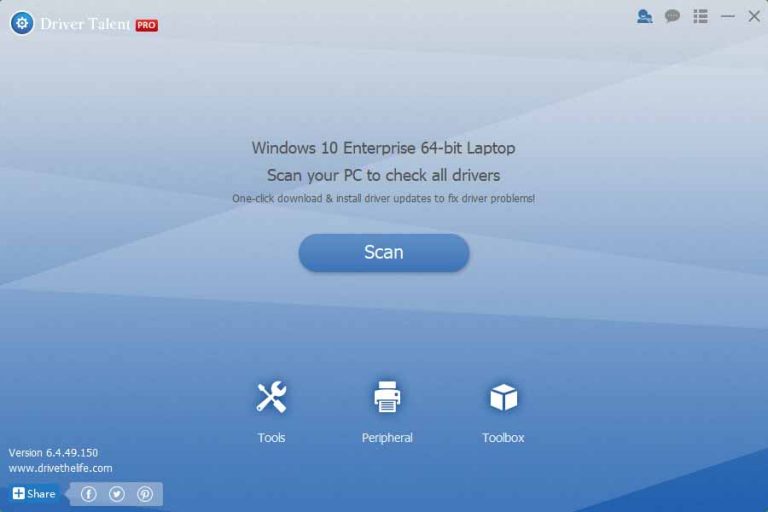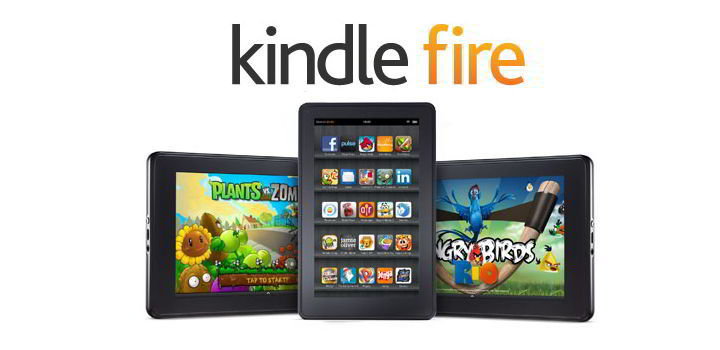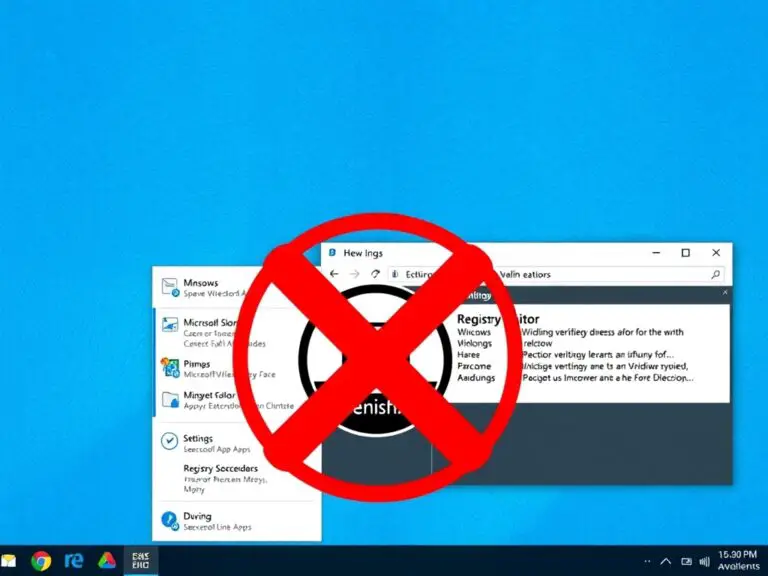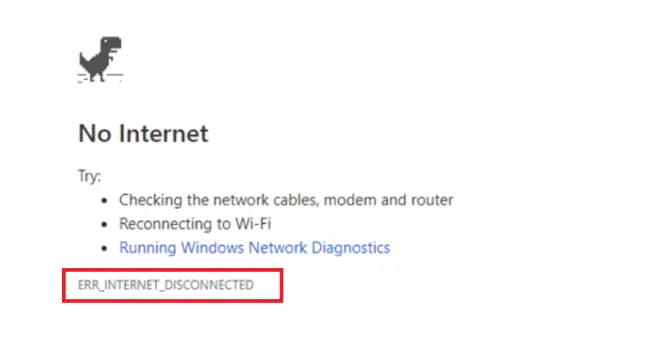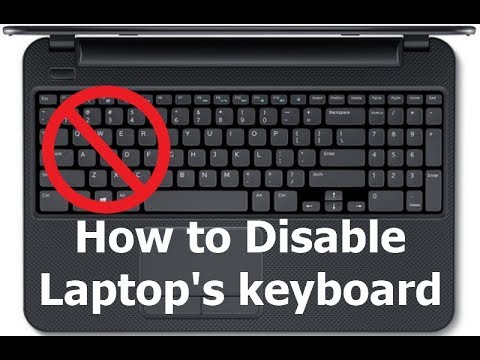如何重新安裝Windows Store [輕鬆取回]
關於Windows應用商店

Windows Store是Microsoft擁有的數字分發平台。基本上,這是向用戶分發不同商店應用程序的一種方法。這包括社交媒體應用程序,控制台遊戲和電子書等等。它已經與許多發行平台合併,例如Windows Marketplace,Xbox音樂,Xbox視頻等。除面向用戶的Microsoft Store客戶端外,該商店還具有開發人員門戶,開發人員可以與之交互。
但是Windows應用商店在某些情況下可能會停止工作。它要么完全死機,要么不允許用戶安裝新應用。
是什麼導致Windows Store運行錯誤?
導致錯誤的原因可能有很多。這些是
- 配置錯誤-系統文件配置錯誤可能導致Windows應用商店停止工作
- 系統崩潰–由於頻繁的系統崩潰,可能會發生此問題
- 文件損壞–如果某些系統文件損壞,則會損害Windows應用商店的功能
如果要從操作系統中卸載Windows應用商店或任何其他預安裝的應用程序,請按照以下方法進行操作
如何重新安裝Windows Store?
在這裡,我將展示一些方法,通過這些方法可以重新安裝商店。
1.通過設置
此方法是如何從Windows操作系統中卸載預安裝的應用程序的基本演示。關於此方法的最好的事情是,您不必弄亂命令提示符或PowerShell。只需單擊幾下,即可重新安裝您的應用程序。
- 按Win + I打開“設置”應用
- 然後轉到Apps,然後轉到Apps and Features。
- 現在在“應用程序”列表中找到Microsoft Store。
- 單擊它,然後單擊高級選項。

- 現在點擊重置

- 確認重置
- 之後,Windows將嘗試重新安裝該應用程序。這可能要花點時間。
- 重新安裝完成後,您將在重置按鈕旁邊看到一個複選標記。
這應該重新安裝Store應用,並且現在應該可以正常工作
2.使用PowerShell
如果上述方法沒有像以前那樣使您的商店正常工作,則此方法應該可以解決問題。
僅以一行代碼使用具有管理特權的PowerShell,將為您卸載Windows應用商店。
- 轉到“開始”菜單,然後鍵入powershell。

- 然後右鍵單擊該應用程序,然後單擊以管理員身份運行。
- 這將使用管理權限打開Windows Powershell。
- 現在,在powershell窗口中,複製以下代碼Get-AppxPackage -allusers Microsoft.WindowsStore | Foreach {添加-AppxPackage -DisableDevelopmentMode-註冊“ $($ _。InstallLocation)AppXManifest.xml”}
- 要粘貼,請右鍵單擊Powershell並按Enter。
- 一旦執行命令,PowerShell將啟動該過程,並將重新安裝Windows應用商店應用程序。這可能需要一些時間
命令信息-該命令使用Get-AppxPackage小程序獲取Microsoft Store程序包。然後將其通過管道傳輸到Add-AppxPackage,後者依次為所有用戶在Windows 10中重新安裝Windows應用商店應用。
結論
這些是重新安裝 Windows應用商店的最佳方法。我希望您能夠清楚地理解並執行修復該錯誤的步驟。如果問題沒有解決,或者您在理解或執行任何步驟時都遇到困難,請在下面隨意評論。
您可能還會喜歡本指南:修復Internet Explorer停止工作

![How To Reinstall Windows Store [Get It Back Easily]](https://infoacetech.net/wp-content/uploads/2020/12/325-How-To-Reinstall-Windows-Store.jpg)